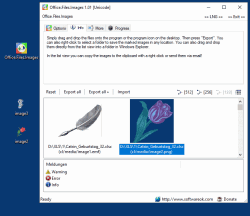Update on: 26 September 2024
Suitable for : Windows 11, Windows 10, 8.1, 7, ... , Server 2012-2025, 2022, x64, x32, x86
Suitable for : Windows 11, Windows 10, 8.1, 7, ... , Server 2012-2025, 2022, x64, x32, x86
String List Office.Files.Images: Polish
##=Polish Polski
TranslatorName=Michał
... Switch to Polish - Polski
[Informacje]
1=Znalezienie obrazów, które były już używane w dokumentach Office, może być bardzo łatwe dzięki tej małej aplikacji Windows
2=Nadaje się do wyświetlania listy obrazów używanych w dokumentach Office, ale także do ponownego wykorzystania za pomocą funkcji eksportu! Wszystkie nowe formaty pakietu Office są obsługiwane w Office.Files.Images.
3=Po prostu przeciągnij i upuść pliki na program lub ikonę programu na pulpicie. Następnie naciśnij „Eksportuj”. Możesz także kliknąć prawym przyciskiem myszy, aby wybrać folder, aby zapisać zaznaczone obrazy w dowolnej lokalizacji. Możesz także przeciągnąć je i upuścić bezpośrednio z widoku listy do folderu w Eksploratorze Windows.
4=W widoku listy możesz skopiować obrazy do schowka prawym przyciskiem myszy lub wysłać je e-mailem!
6=Rozpocznij
7=Zatrzymaj
8=Przerwij // [ESC]
9=Resetuj
10=Eksportuj wybrany
11=Eksportuj wybrane do folderu
13=Ścieżka
14=Gotowy
16=Stary
17=Nowy
18=Błąd
19=Proszę wybrać jeden folder/plik z listy
20=Podgląd
21=Wolny
22=Data
23=Czas
24=Bieżący
25=Dołącz podfolder
28=Wyjście
29=Eksportuj wszystko
31=Czy na pewno?
32=Anuluj
33=Przedmioty
34=Wątki procesora
36=Informacje
37=Błąd
38=Ostrzeżenie
39=Nie udało się pobrać katalogu
40=Rozpocznij...
41=Łącznie
42=min.
43=sek.
44=Pozostało
45=Upłynęło
46=z
47=Ścieżka
48=Rozmiar
49=Wiadomości
50=... czekaj na pozwolenie zapisu
51=Dodaj do menu kontekstowego Wyślij do Eksploratora
53=Edytuj Wyślij do
54=Strona główna
55=Najczęściej zadawane pytania
56=Dotacja
57=Eksportuj wszystkie +
58=zakończ program
59=Wyłączenie komputera
60=Opcje
61=Informacje
62=Postęp
63=Licencja
64=Importuj
[Jeszcze]
65=Więcej
66=Kolor
67=Przejrzystość
68=Użyj znaku wodnego
70=Folder
71=Aktywuj dostęp do chronionego folderu (Obrońca)
80=Czuwanie komputera
81=PC wyłączony za
82=Czuwanie komputera w
83=sek.
85=Katalog Temp
86=Wyślij e-mailem
87=Wyślij wszystko przez e-mail
88=Pokaż widok listy informacji
89=Więcej darmowego oprogramowania
90=OK
91=Anuluj
92=Dodaj do menu kontekstowego Eksploratora
93=Odinstaluj
94=Zastąp oryginalny plik
95=Utwórz kopię oryginalnego pliku
107=Autoaktualizacja
[Menu kontekstowe]
110=Otwórz w Eksploratorze
111=Drukuj
112=Kopiuj do schowka
113=Skopiuj oryginalny obraz do schowka
120=Automatycznie twórz foldery tymczasowe
121=Wybierz nowy folder
[Opcje]
130=Dokumenty biurowe
131=Obrazy biurowe
132=Uwzględnij
133=Wyklucz
134=Anulowanie przez użytkownika
[DIV]
240=Juhuuuu Znalazłem Office.Files.Images!
241=Witam,\r\n\r\nZnalazłem Office.Files.Images.\r\n\r\n....\r\n\ r\nstrona internetowa:#IN#\r\npobierz: http://www.softwareok.eu/?Pobierz=#AP#\r\n
242=Polecam Office.Files.Images
243=Wyślij Office.Files.Images pocztą e-mail
* List, extract all the images from Office file formats on MS Windows 11, 10, ... etc.!
# Thanks+